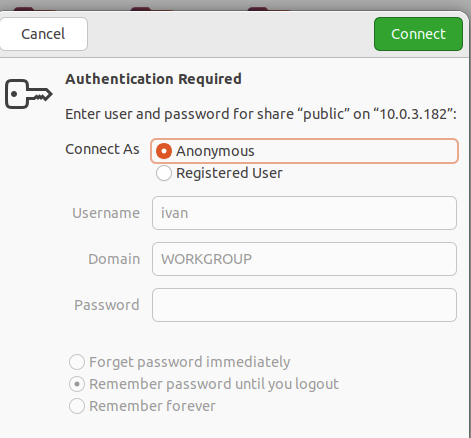Hlavné funkcie Samba protokolu:
Samba protokol (resp. jednoducho Samba) je softvérová implementácia protokolu SMB/CIFS (Server Message Block/Common Internet File System) pre operačné systémy Unix a Linux. Tento protokol umožňuje zdieľanie súborov, tlačiarní a ďalších zdrojov medzi počítačmi v sieti, a to bez ohľadu na to, či používajú operačný systém Windows, Unix alebo Linux.
- Zdieľanie súborov a tlačiarní: Umožňuje prístup a zdieľanie súborov a tlačiarní medzi počítačmi v sieti.
- Autentifikácia a autorizácia: Podporuje rôzne metódy autentifikácie užívateľov a zabezpečenie prístupu k zdieľaným zdrojom.
- Integrácia s Active Directory: Umožňuje Unix/Linux systémom integráciu do Windows Active Directory prostredia, vrátane podpory pre SSO (Single Sign-On).
- Správa sieťových zdrojov: Poskytuje nástroje na správu a konfiguráciu sieťových zdrojov a prístupových práv.
Urobte update
sudo apt update
sudo apt upgrade
Naištalujte Samba Server
sudo apt-get install samba samba-common-bin acl -yTeraz je potrebné nastaviť, službu, aby sa spúšťala priamo pri boote s operačným systémom
sudo systemctl start smbd nmbd
sudo systemctl enable smbd nmbd
Vytvorte súkromné zdieľanie so Samba
sudo vim /etc/samba/smb.confPridajte následovné riadky na koniec dokumentu
[Private]
comment = private share
path = /data/private/
browseable = yes
guest ok = no
writable = yes
valid users = @sambaDaný dokument uložíme
:wqTeraz pridáme užívateľa
adduser baaronakTeraz vypíšeme údaje
New password:
Retype new password:
passwd: password updated successfully
Changing the user information for baronak
Enter the new value, or press ENTER for the default
Full Name []: Ivan Baronak
Room Number []:
Work Phone []:
Home Phone []:
Other []:
Is the information correct? [Y/n] y
Potom nastavte heslo Samba pomocou nasledujúceho príkazu:
sudo smbpasswd -a baronak
Potom vytvorte skupinu Samba pomocou nasledujúceho príkazu:
sudo groupadd sambaTeraz pridame užívateľa baronak do samba grupy
sudo gpasswd -a baronak sambaĎalej vytvorte zdieľaný priečinok, ktorý ste určili v súbore smb.conf:
sudo mkdir -p /data/private
sudo touch /data/private/file1Ďalej poskytnite zdieľaniu Samba povolenia na čítanie a zápis:
sudo setfacl -R -m "g:samba:rwx" /data/private
Potom skontrolujte konfiguračný súbor Samba, či neobsahuje chyby pomocou nasledujúceho príkazu:
testparmPotom reštartujte službu Samba, aby ste vykonali zmeny:
systemctl restart smbd nmbdZhrnutie vytvorenie užívateľa
Vytvorte užívateľa
Sudo adduser user1Vytvorte heslo pre užívateľa
Sudo smbpasswd -a user1Pridajte ho do vytvorenej skupiny samba
sudo gpasswd -a user1 sambaOtestujte, či daný užívateľ, môže pristupovať do priečinkov
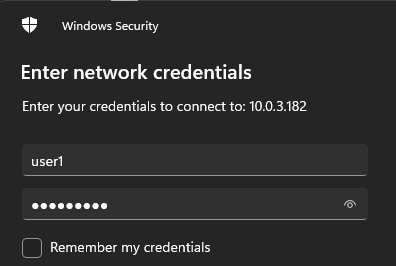
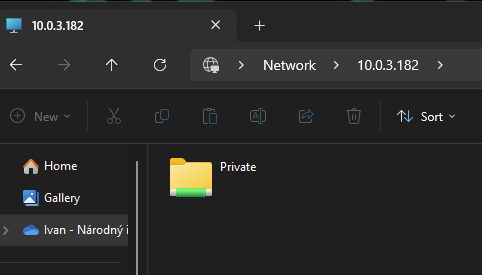
Pripojenie sa cez Linux Ubuntu


Pred prvým pripojením je potrebné zadať cestu k serveru, kde sa nachádza samba v tvare:
smb://X.X.X.X
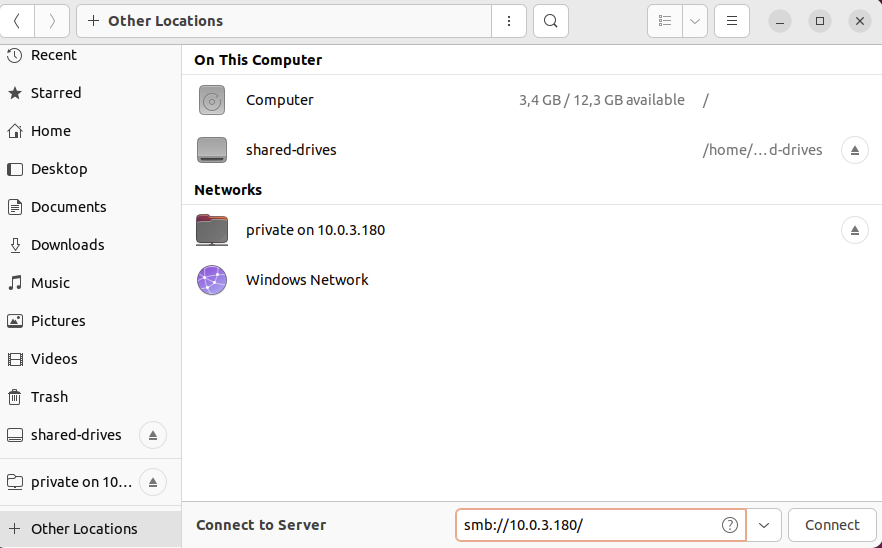
Potom Vás vyzve na prihlásenie

Vyplňte údaje
kliknite na Connect
Vytvorenie verejného zdielania SAMBA
Pod private napíšte následovné riadky
sudo vim /etc/samba/smb.conf[Public]
comment = public share
path = /data/public/
browseable = yes
writable = yes
guest ok = yesUložte to
wqSystax úprav

Teraz vyzvorte zložku napríklad public a skúste tam nahrať file2
mkdir -p /data/public/
touch /data/public/file2Ďalej nastavte správne povolenia pre verejný adresár:
setfacl -R -m "u:nobody:rwx" /data/publicPotom reštartujte službu Samba, aby ste použili zmeny:
systemctl restart smbd nmbd
Overejne
Linux – Bez doménového účtu
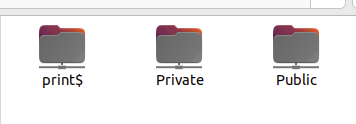
Zvolíme anonymouse